Para migrar suas contas de nuvem do NSX-V para contas de nuvem do NSX-T e mapear objetos existentes do NSX-V no VMware Aria Automation para novos objetos do NSX-T, use as instruções do plano de migração na tela e a documentação de suporte.
Antes de poder criar seu plano de migração, você deve realizar as tarefas descritas na tela Introdução. Consulte Começando com a migração do VMware Aria Automation NSX-V para o NSX-T.
As telas do Plano de Migração contêm etapas sequenciais que você precisa realizar para migrar com êxito uma conta de nuvem de origem do NSX-V e seus objetos associados para o NSX-T no VMware Aria Automation.
Cada etapa na sequência numerada de telas do plano de migração requer a conclusão bem-sucedida da tela anterior do plano. O plano de migração avança em uma sequência linear. Cada tela numerada representa um estágio no processo.
Pré-requisitos
- Administrador do Automation Assembler
- Administrador do assistente de migração do VMware Aria Automation
Criar um novo plano
Na tela de serviço do Assistente de Migração do VMware Aria Automation, clique em para iniciar seu novo plano de migração.
A tela do plano de migração com 7 etapas é exibida. Prossiga sequencialmente por cada etapa do plano.
1. Contas do NSX: adicionar contas de origem e destino do NSX
Insira um nome para o seu novo plano de migração do VMware Aria Automation NSX-V para o NSX-T e insira o mapeamento 1:1 para a sua conta de nuvem de origem do NSX-V e sua conta de nuvem de destino do NSX-T.
- Insira um nome para o plano de migração. Opcionalmente, você pode inserir uma descrição de plano.
- Insira o nome da conta de nuvem do VMware Aria Automation de origem existente do NSX-V Manager.
Cada conta de nuvem de origem do NSX-V requer um plano de migração separado no assistente de migração do VMware Aria Automation NSX-V para o NSX-T.
A conta de nuvem de origem do NSX-V deve ser associada a uma conta de nuvem do vCenter 7.0 ou posterior.
- Insira o nome da conta de nuvem do VMware Aria Automation de destino do NSX Manager.
Esta é a conta de nuvem de destino do NSX-T que você criou durante a fase de pré-requisito da migração usando as instruções na tela Introdução.
A conta de nuvem de destino do NSX-T deve atender às seguintes condições:- A conta de nuvem do NSX-T de destino deve estar no NSX Data Center versão 3.1.1 ou superior.
- Você deve especificar a opção Método da API de Política ao criar a conta de nuvem de destino do NSX-T. O método da API de Gerenciador não é compatível com o utilitário de migração para uma conta de nuvem do NSX-T de destino.
- A conta de nuvem do NSX-T de destino não deve estar associada a uma conta de nuvem do vCenter. Você criará essa associação posteriormente no processo.
- A conta de nuvem do NSX-T especificada não deve estar em uso por uma implantação do VMware Aria Automation.
- Clique em Próximo: Avaliação para passar para a próxima tela no plano e continuar com o processo de migração.
2. Avaliação: executar uma avaliação da sua integração atual do VMware Aria Automation com o NSX-V
Determine a prontidão para migração da conta de nuvem de origem do NSX-V e seus objetos relacionados para o NSX-T. Determine também a prontidão da conta de nuvem de destino do NSX-T para receber os objetos migrados.
- Clique em Executar avaliação para executar a avaliação inicial.
- Se a avaliação exibir um erro, examine as mensagens de saída.
- Com base nas mensagens que você recebe, abra a guia Resumo e cada guia relevante para verificar a prontidão.
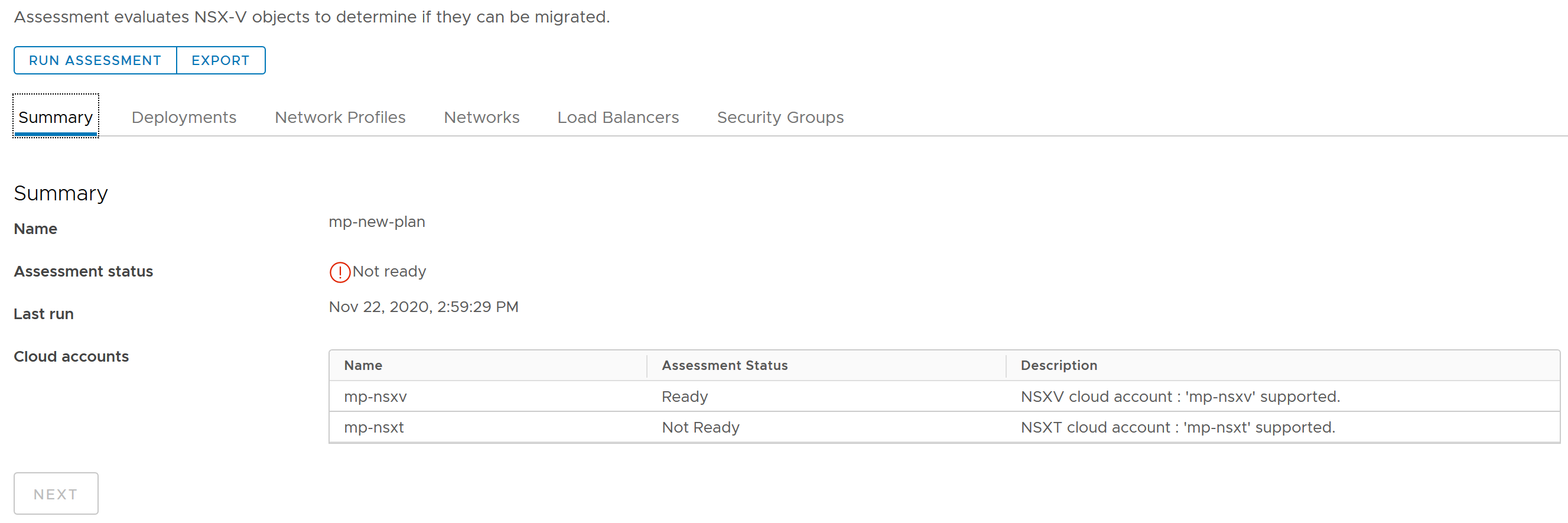
Faça as correções necessárias e clique em Executar avaliação novamente.
- Abra cada guia para examinar os objetos que estão prontos para a migração.
Por exemplo, abra a guia Redes e examine os objetos de rede que estão prontos para a migração.
- Quando estiver satisfeito com a avaliação e estiver pronto para continuar, clique em Exportar.
Você pode usar o arquivo exportado para ajudar com o teste pós-migração antes de tirar as contas de nuvem do modo de manutenção.
- Clique em Avançar para passar para a próxima tela no plano e continuar com o processo de migração.
3. Modo de manutenção: entrar no modo de manutenção para as contas de nuvem
Coloque no modo de manutenção as contas de nuvem que você está prestes a migrar. Quando uma conta de nuvem está no modo de manutenção, todas as ações de alocação, provisionamento, Dia 2 e enumeração agendada são interrompidas para essa conta de nuvem. Isso garante que nenhuma implantação afetada do VMware Aria Automation possa ser iniciada, editada ou entre em operação enquanto sua conta de nuvem do NSX-V associada estiver em processo de migração para o NSX-T.
Embora o modo de manutenção impeça o uso da conta de nuvem e de todos os objetos relacionados a ela, durante o processo de migração, os administradores do VMware Aria Automation que tiverem a função de Serviço de Administrador de Migração receberão acesso para testes.
- Clique em Entrar no modo de manutenção.
- Conforme solicitado, crie um backup do seu ambiente do VMware Aria Automation.
- Depois de criar o backup necessário, clique em Os backups foram criados e estou pronto para continuar e depois clique em Avançar para passar para a próxima tela no plano e continuar com o processo de migração.
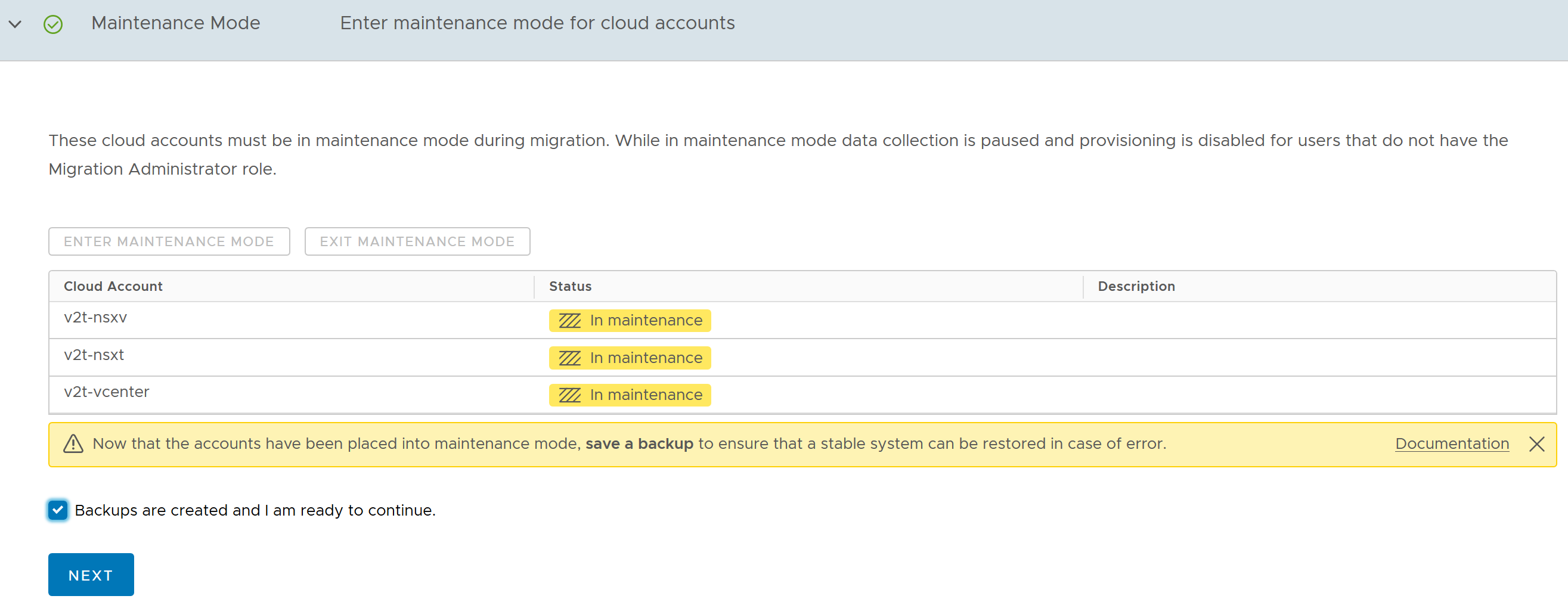
4. Migração do NSX: transferir arquivos do/para o NSX Data Center Migration Coordinator (was NSX-T Data Center Migration Coordinator)
Gere um arquivo de configuração de implantação para a entrada no serviço do NSX Data Center Migration Coordinator. Você fornece esse arquivo de configuração para o administrador do NSX para entrada no NSX Data Center. Em seguida, você recebe e importa um arquivo de saída de mapeamento que é gerado pelo serviço coordenador do NSX Data Center e que você obtém do administrador do NSX.
Esse procedimento descreve as tarefas que são realizadas pelo administrador do VMware Aria Automation no VMware Aria Automation e as tarefas que são realizadas pelo administrador do NSX no NSX. O administrador do VMware Aria Automation e o administrador do NSX podem ser pessoas diferentes ou podem ser a mesma pessoa.
- Conforme solicitado, crie o arquivo de configuração de implantação clicando em Criar Arquivo.
 Observação: Se você receber erros ou avisos sobre objetos que não estão prontos para a migração, resolva esses problemas conforme sugerido e clique em Reavaliar. A opção Criar Arquivo não será reativada até que você clique em Reavaliar e não receba mais erros ou avisos.
Observação: Se você receber erros ou avisos sobre objetos que não estão prontos para a migração, resolva esses problemas conforme sugerido e clique em Reavaliar. A opção Criar Arquivo não será reativada até que você clique em Reavaliar e não receba mais erros ou avisos. - Responda aos prompts para salvar o arquivo .json e revise as instruções sobre para onde enviar o arquivo.
- Depois que o arquivo de configuração de implantação for gerado, conforme solicitado, envie-o ao administrador do NSX e peça que eles o importem para o serviço do NSX Data Center Migration Coordinator (was NSX-T Data Center Migration Coordinator).
O administrador do NSX importa o arquivo para o serviço do NSX Data Center Migration Coordinator (was NSX-T Data Center Migration Coordinator) que, subsequentemente, gera o arquivo de mapeamento de saída necessário para concluir a próxima etapa nesta tela do plano de migração. Para obter informações sobre o processo pelo qual o administrador do NSX importa o arquivo para o serviço do NSX Data Center Migration Coordinator (was NSX-T Data Center Migration Coordinator), consulte Importar a configuração do NSX Data Center for vSphere, no Guia do coordenador de migração do NSX-T Data Center na documentação do produto VMware NSX.
Pode levar algum tempo entre essa etapa e a próxima. Durante esse período de espera, suas contas de nuvem permanecem no modo de manutenção.
- Obtenha o arquivo de mapeamento de saída, que é gerado pelo NSX Data Center Migration Coordinator (was NSX-T Data Center Migration Coordinator), do administrador do NSX.
O NSX Data Center Migration Coordinator (was NSX-T Data Center Migration Coordinator) pode gerar um arquivo de mapeamento de saída parcial ou completo. O plano de migração requer um arquivo de mapeamento de saída completo. Para economizar tempo e evitar confusão, confirme com o administrador do NSX que ele está fornecendo o arquivo de mapeamento de saída completo, e não o parcial.
- Clique em Importar Arquivo e importe o arquivo de mapeamento de saída do NSX Data Center Migration Coordinator (was NSX-T Data Center Migration Coordinator) fornecido a você pelo administrador do NSX.

Quando você importa o arquivo de mapeamento de saída completo do NSX Data Center Migration Coordinator (was NSX-T Data Center Migration Coordinator), o plano de migração o usa para migrar contas de nuvem e seus objetos relacionados no VMware Aria Automation.
Se você importar um arquivo de mapeamento de saída parcial, a tarefa de importação eventualmente falhará com a seguinte mensagem de erro:
The output mapping file was downloaded before the NSX migration completed. Use the output mapping file downloaded after the migration process completed.Para obter informações sobre o conteúdo de um arquivo de mapeamento de saída, consulte Visão geral do arquivo de mapeamento de saída no Guia do coordenador de migração do NSX-T, na documentação do produto VMware NSX.
- Quando a tarefa de importação for concluída com sucesso, clique em Avançar para passar para a próxima tela no plano e continuar com o processo de migração.
5. Migração do VMware Aria Automation: migrar da conta de nuvem de origem para a conta de nuvem de destino
Execute a migração para mapear a conta de nuvem NSX-V de origem e seus objetos relacionados no VMware Aria Automation para a conta de nuvem do NSX-T de destino.
Essa fase da migração usa dados do arquivo de mapeamento de saída do NSX Data Center Migration Coordinator (was NSX-T Data Center Migration Coordinator) (que você importou na tela anterior do plano de migração) para migrar sua conta de nuvem do NSX-V para o NSX-T no VMware Aria Automation.
- Clique em Executar migração para migrar as contas de nuvem e objetos associados do NSX-V no VMware Aria Automation para as contas de nuvem e objetos do NSX-T.
- Quando o processo Executar migração estiver concluído, uma mensagem de resumo será exibida.
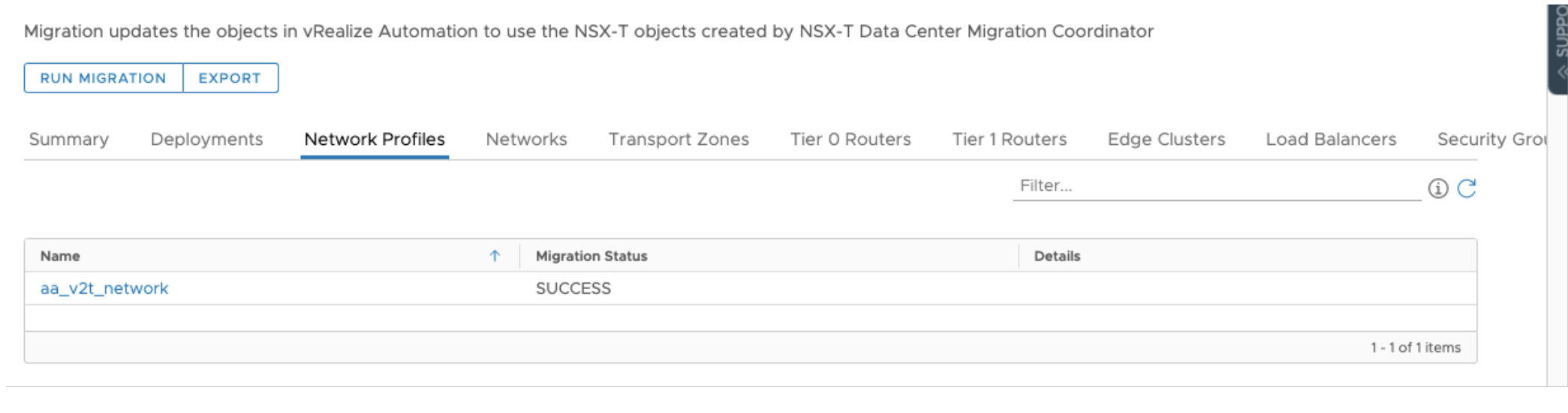
Se a ação Executar migração não for bem-sucedida, examine as mensagens de saída na tela Resumo e abra cada guia relevante para descobrir onde foram encontrados problemas.
Dependendo dos problemas ocorridos durante a migração, você pode optar por continuar ou usar os backups de instantâneos que criou anteriormente para descartar a migração e restaurar suas contas de nuvem e objetos para o status pré-migração. Se os objetos tiverem sido migrados no NSX Data Center Migration Coordinator (was NSX-T Data Center Migration Coordinator), você também precisará reverter a migração real do NSX.
- Clique em Exportar para gerar um arquivo de histórico da migração para referência futura.
- Clique em Avançar para passar para a próxima tela no plano e continuar com o processo de migração.
6. Fase de teste - Testar o sistema
Após a conclusão da migração, deixe suas contas de nuvem no modo de manutenção e execute testes para verificar os resultados da migração.
As contas de nuvem e seus objetos relacionados ainda estão no modo de manutenção e nenhum trabalho pode ser feito neles. Contudo, os administradores do VMware Aria Automation com a função de Administrador do Assistente de Migração podem acessar os objetos de conta de nuvem para testes pós-migração. Os administradores do VMware Aria Automation que tiverem a função de Administrador do Migration Assistant poderão realizar testes limitados nas contas de nuvem no modo de manutenção.
O ideal é que você tenha criado um plano de teste para a sua organização, mas sugestões gerais de teste são fornecidas na tela e incluem os princípios básicos a seguir. Consulte os arquivos de avaliação que você exportou nas telas 2 e 5 do plano de migração como parte do teste pós-migração.
- Reveja quaisquer avisos que tenham sido gerados durante a migração.
- Teste o mapeamento da conta de nuvem 1:1 que você especificou na etapa 1 do plano.
- Teste uma amostra ou todos os modelos e implantações de nuvem afetados.
- Examine os balanceadores de carga, as redes e os grupos de segurança mapeados do NSX para verificar se estão configurados conforme o esperado.
- Provisione e destrua aplicativos implantando modelos de nuvem e confirmando se os aplicativos chegam ao endpoint correto e estão funcionais.
- Monitore os aplicativos implantados anteriormente para verificar se estão funcionando conforme o esperado.
Depois de concluir o teste pós-migração, clique em Avançar para passar para a próxima tela no plano e concluir o processo de migração.
7. Concluir - Sair do modo de manutenção e concluir
Depois de concluir o teste pós-migração, remova as contas de nuvem do modo de manutenção e encerre o plano de migração do VMware Aria Automation NSX-V para o NSX-T.
- Selecione os recursos do VMware Aria Automation que estão atualmente no modo de manutenção e remove seu marcador de modo de manutenção. Responda a todos os prompts.
- Para concluir o processo de migração da conta de nuvem e sair do plano, clique em Concluir.
Realizar tarefas de limpeza pós-migração no vCenter
Depois de sair do plano de migração, você deverá executar algumas tarefas de limpeza pós-migração nos ambientes do vCenter associados. Consulte Realizando tarefas pós-migração e trabalhando com recursos migrados no VMware Aria Automation.